photoshop中如何利用单列选区给图像增加线条?
1、 单击标题栏中“文件”-“打开”命令,打开素材文件,如下图所示:

2、 鼠标移至右下角图层浮动面板,选择“新建图层”快捷按钮,单击鼠标左键,新建“图层1”如下图所示
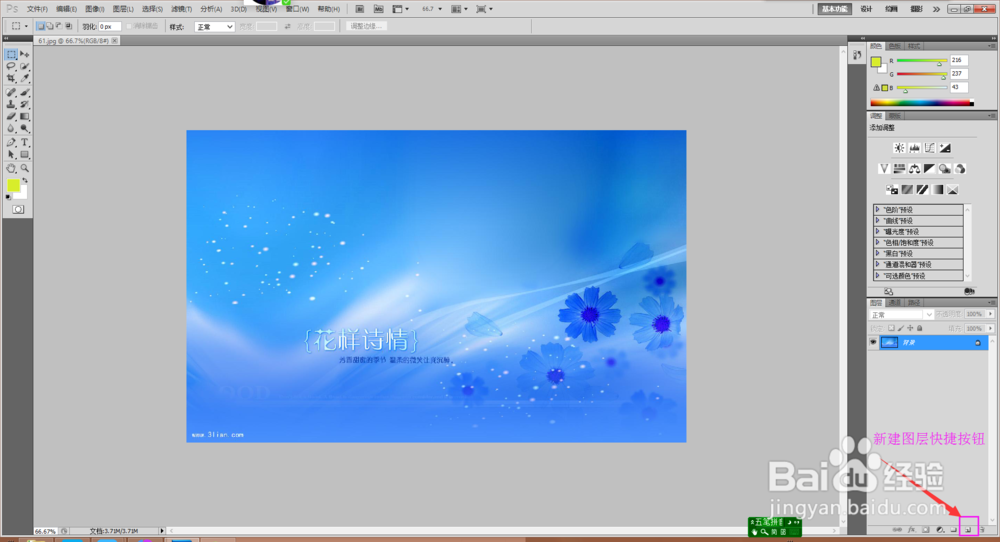
3、 将“图层1”设为当前编辑窗口,设置好“前景色”,如下图所示位置可设置“前景色”颜色。
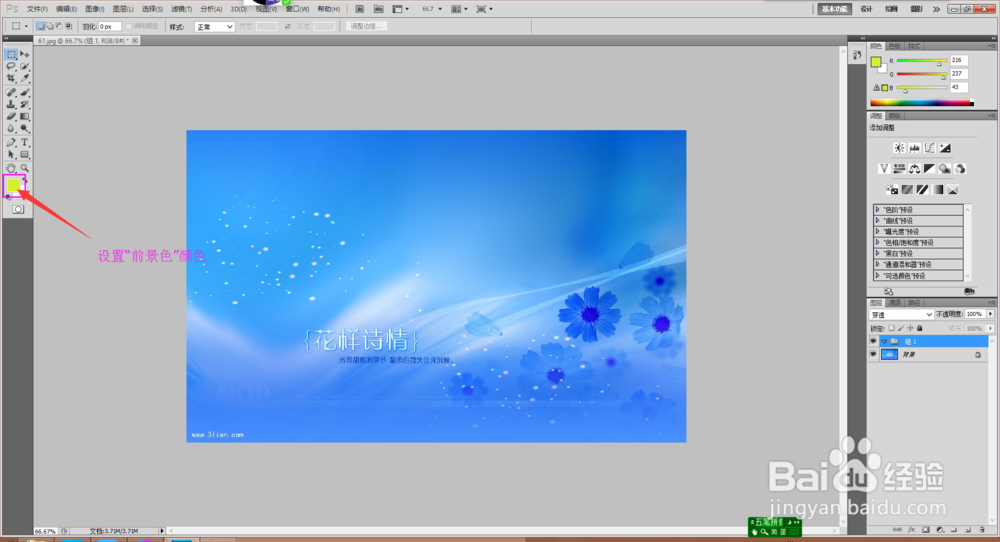
4、 鼠标移至工具箱上的“矩形选框”工具上,右击鼠标键,在弹出的下拉框选择“单列选框工具”,如下图所示:

5、 在当前图像编辑窗口中的合适位置单击鼠标左键,即可创建竖线选区,如下图所示:
注意:选区状态的竖线为虚线

6、 按[Alt]+[Delete]组合键填充前景色,按[Ctrl]+[D]组合键,取消选区,如下图所示,图像中多出了浅绿色的坚线。
注意:完成后的竖线为实线
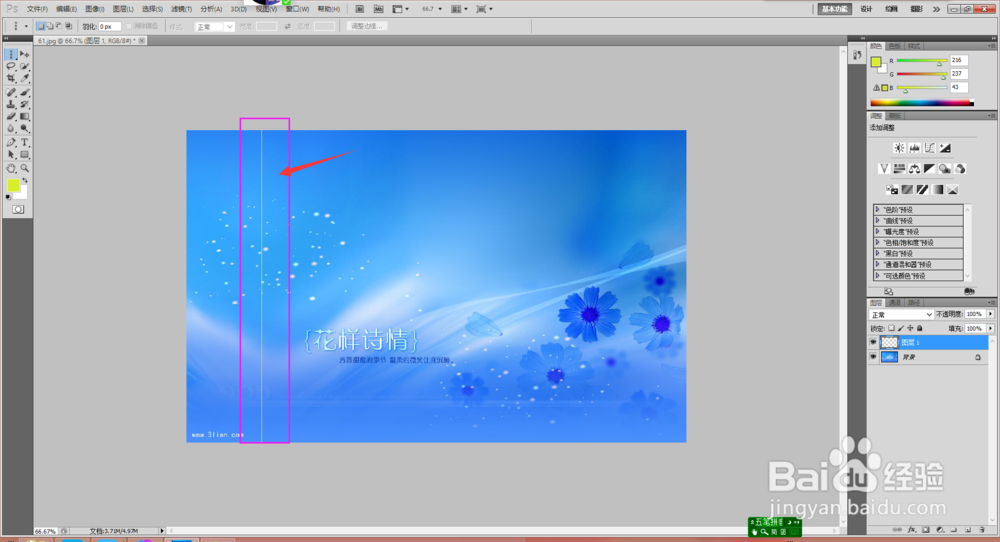
7、 参照步骤(4)~(6)的操作方法,使用单列选框工具制作出多条浅绿色的竖线,效果如下图所示:

声明:本网站引用、摘录或转载内容仅供网站访问者交流或参考,不代表本站立场,如存在版权或非法内容,请联系站长删除,联系邮箱:site.kefu@qq.com。
阅读量:150
阅读量:169
阅读量:139
阅读量:47
阅读量:39